Wix Forum: progettare il forum
5 min
In questo articolo:
- Personalizzare il design del menu di navigazione
- Personalizzare il design del testo
- Personalizzare il design di icone e tasti
- Personalizzare il design dello sfondo e dei bordi
Scegli l'aspetto adatto per il tuo forum. Puoi personalizzare il layout, i colori, i caratteri e altro ancora. Questo ti aiuterà molto a mettere in risalto il tuo forum e ad attirare un maggior numero di membri.
Quattro sono gli elementi di design da considerare: il menu di navigazione, gli stili del testo, icone e tasti, sfondo e bordi.
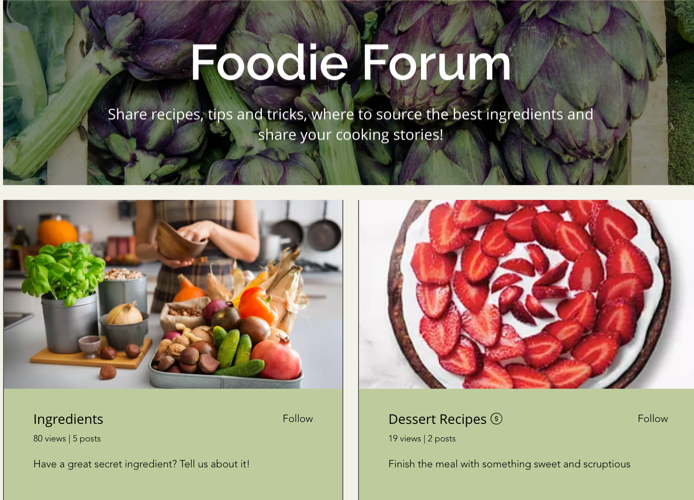
Personalizzare il design del menu di navigazione
Puoi personalizzare il design del tuo menu di navigazione modificando i colori dei caratteri e delle icone e anche il livello di opacità nello sfondo del menu.
Per personalizzare il design del menu di navigazione:
- Vai al tuo Editor
- Vai alla pagina del tuo Forum:
- Clicca su Pagine e menu
 sul lato sinistro dell'Editor
sul lato sinistro dell'Editor - Clicca sulla pagina Forum
- Clicca su Pagine e menu
- Clicca sull'elemento forum nella tua pagina
- Clicca su Impostazioni
- Clicca sulla scheda Design
- Clicca sulla scheda Menu di navigazione per personalizzare le impostazioni del menu di navigazione:
- Colore icone e font: clicca sul selettore colori per scegliere un colore per i font e le icone
- Opacità e colore sfondo: trascina il cursore per modificare il livello di opacità e clicca sul selettore colori per scegliere un colore per lo sfondo
- Clicca su Indietro
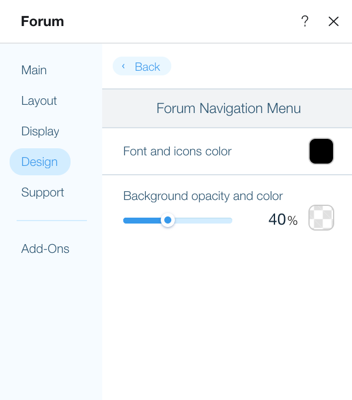
Personalizzare il design del testo
Puoi personalizzare il design del testo modificando il tipo e la dimensione dei caratteri.
Per personalizzare il design del testo:
- Vai al tuo Editor
- Vai alla pagina del tuo Forum:
- Clicca su Pagine e menu
 sul lato sinistro dell'Editor
sul lato sinistro dell'Editor - Clicca sulla pagina Forum
- Clicca su Pagine e menu
- Clicca sull'elemento forum nella tua pagina
- Clicca su Impostazioni
- Clicca sulla scheda Design
- Clicca sulla scheda Stili di testo per personalizzare le impostazioni degli stili di testo:
- Titolo: clicca sull'icona Espandi
 per personalizzare lo stile del titolo dell'intestazione
per personalizzare lo stile del titolo dell'intestazione - Descrizione: clicca sull'icona Espandi
 per personalizzare lo stile della descrizione dell'intestazione
per personalizzare lo stile della descrizione dell'intestazione - Colore del testo: clicca sul selettore colori per scegliere un colore per il testo del post
- Titolo: clicca sull'icona Espandi
 per personalizzare lo stile del titolo del testo del post
per personalizzare lo stile del titolo del testo del post - Descrizione: clicca sull'icona Espandi
 per personalizzare lo stile della descrizione del testo del post
per personalizzare lo stile della descrizione del testo del post
- Titolo: clicca sull'icona Espandi
- Clicca su Indietro
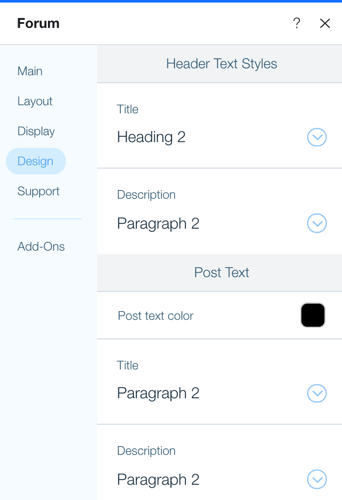
Personalizzare il design di icone e tasti
Puoi personalizzare il design delle icone e dei tasti modificando i colori del testo dei tasti, dei link e degli hashtag e anche il colore delle icone dei commenti.
Per personalizzare il design delle icone e dei tasti:
- Vai al tuo Editor
- Vai alla pagina del tuo Forum:
- Clicca su Pagine e menu
 sul lato sinistro dell'Editor
sul lato sinistro dell'Editor - Clicca sulla pagina Forum
- Clicca su Pagine e menu
- Clicca sull'elemento forum nella tua pagina
- Clicca su Impostazioni
- Clicca sulla scheda Design
- Clicca sulla scheda Icone e tasti per personalizzare le impostazioni delle icone e dei tasti:
- Colore testo del tasto: clicca sul selettore colori per modificare il colore del testo del tasto
- Opacità e colore tasto: clicca sul selettore colori per selezionare un colore del tasto e regola il livello di opacità trascinando il cursore
- Raggio angoli: trascina il cursore per modificare il raggio degli angoli
- Link e hashtag: clicca sul selettore colori per selezionare un colore per i tuoi link e hashtag
- Colori icona commento: clicca sul selettore colori per selezionare un colore per le icone dei commenti
- Clicca su Indietro
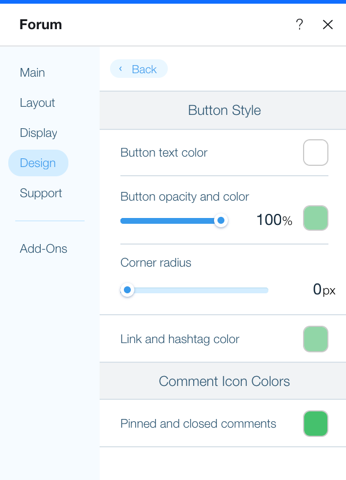
Personalizzare il design dello sfondo e dei bordi
Puoi personalizzare il design dello sfondo e dei bordi modificando il colore e i livelli di opacità, come pure la larghezza del bordo e il raggio degli angoli.
Per personalizzare il design dello sfondo e dei bordi:
- Vai al tuo Editor
- Vai alla pagina del tuo Forum:
- Clicca su Pagine e menu
 sul lato sinistro dell'Editor
sul lato sinistro dell'Editor - Clicca sulla pagina Forum
- Clicca su Pagine e menu
- Clicca sull'elemento forum nella tua pagina
- Clicca su Impostazioni
- Clicca sulla scheda Design
- Clicca sulla scheda Background and borders (Sfondo e bordi) per personalizzare le impostazioni per lo sfondo e i bordi:
- Sfondo forum: trascina il cursore per modificare l'opacità e clicca sul riquadro del colore per selezionare un colore di sfondo per il forum
- Post, categorie e barra laterale: trascina il cursore per modificare l'opacità e clicca sul selettore colori per selezionare un colore di sfondo per i tuoi post, categorie e per la barra laterale
- Post, categorie e barra laterale: trascina il cursore per modificare l'opacità e clicca sul selettore colori per selezionare un colore per il bordo dei post, delle categorie e della barra laterale
- Larghezza bordo: trascina il cursore per modificare la larghezza del bordo
- Raggio angoli: trascina il cursore per modificare il raggio degli angoli
- Clicca su Indietro
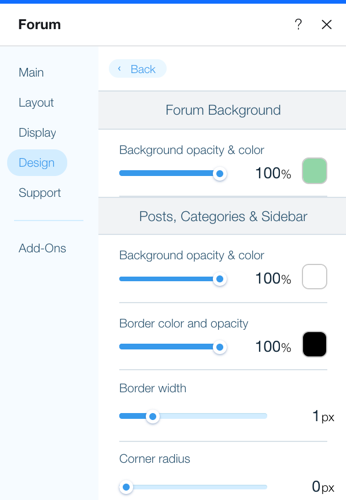
Controlla il tuo nuovo forum personalizzato
Non dimenticare di pubblicare il tuo sito per vedere le nuove modifiche effettuate.

